
Comment définir deux espaces au début d'un paragraphe de mot : ouvrez d'abord le document Word qui doit être utilisé et sélectionnez le texte du paragraphe concerné, puis cliquez avec le bouton droit de la souris pour sélectionner "Paragraphe" et sélectionnez ; "Paragraphe" dans le menu d'options sous Format spécial Retrait de la première ligne "; entrez enfin "2 caractères" dans la taille en points et cliquez sur le bouton OK.

L'environnement d'exploitation de cet article : système Windows 7, ordinateur Dell G3, Microsoft Office word2010.
Il y a deux espaces au début du mot. Vous pouvez définir la première ligne pour qu'elle soit indentée de 2 caractères dans le format de paragraphe.
Les étapes sont les suivantes :
1. Ouvrez le document WORD qui doit être utilisé, sélectionnez le texte du paragraphe concerné, cliquez avec le bouton droit de la souris et sélectionnez " Paragraphe".
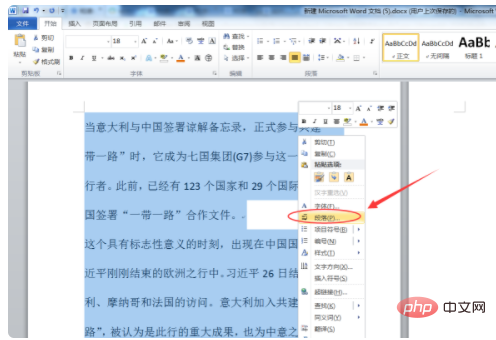
2. Sélectionnez « Retrait de première ligne » dans le menu d'options sous Format spécial, entrez 2 caractères après et cliquez sur le bouton OK ci-dessous.
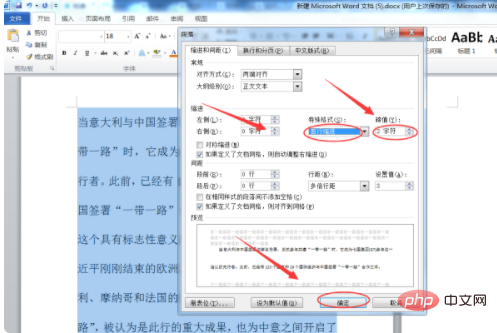
3. Revenez au document WORD et constatez que la première ligne du paragraphe a été mise en retrait avec succès de 2 caractères, c'est-à-dire qu'il y a deux espaces au début.
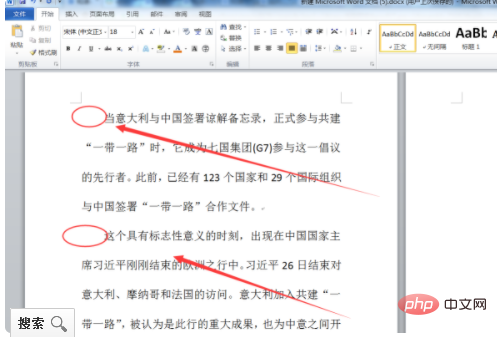
Recommandé : "Tutoriel Word"
Ce qui précède est le contenu détaillé de. pour plus d'informations, suivez d'autres articles connexes sur le site Web de PHP en chinois!
 Comment changer la couleur d'arrière-plan d'un mot en blanc
Comment changer la couleur d'arrière-plan d'un mot en blanc
 Comment supprimer la dernière page vierge dans Word
Comment supprimer la dernière page vierge dans Word
 Pourquoi ne puis-je pas supprimer la dernière page vierge de Word ?
Pourquoi ne puis-je pas supprimer la dernière page vierge de Word ?
 Une seule page Word change l'orientation du papier
Une seule page Word change l'orientation du papier
 mot en ppt
mot en ppt
 Le numéro de page Word commence à partir de la troisième page comme 1 tutoriel
Le numéro de page Word commence à partir de la troisième page comme 1 tutoriel
 Tutoriel sur la fusion de plusieurs mots en un seul mot
Tutoriel sur la fusion de plusieurs mots en un seul mot
 tableau d'insertion de mots
tableau d'insertion de mots